सुरक्षित निष्कासन के बाद विंडोज 7 या 8 पावर ऑफ यूएसबी डिवाइस बनाएं
माइक्रोसॉफ्ट विंडोज 8 विंडोज विस्टा Vindovs 7 रजिस्ट्री / / March 18, 2020
क्या आपने कभी सोचा है कि सुरक्षित रूप से हटाने के बाद भी यूएसबी पोर्ट कंप्यूटर से बिजली क्यों प्राप्त करते हैं? विंडोज विस्टा के बाद से यह एक नया "फीचर" है। इसे कैसे निष्क्रिय करना है
पिछली बार हमने इस बारे में बात की थी कि शारीरिक रूप से उन्हें अनप्लग करने से पहले USB डिवाइस को हमेशा सुरक्षित रखना एक अच्छा विचार है या नहीं। निष्कर्ष था, हां, इससे पहले कि आप इसे अनप्लग कर लें, आपको हमेशा USB डिवाइस को सुरक्षित रूप से बाहर निकालना चाहिए. लेकिन, अब हम एक नई समस्या में भाग लेंगे। XP और पुराने संस्करणों के विपरीत, विंडोज विस्टा, विंडोज 7 और विंडोज 8 में, यूएसबी डिवाइस सुरक्षित रूप से हटाए जाने के बाद बिजली बंद नहीं करते हैं। जबकि अधिकांश डिवाइस के लिए यह पूरी तरह से ठीक है क्योंकि डेटा कनेक्शन टूट गया है, कुछ डिवाइस जिन्हें आप चाहते हैं या अनप्लगिंग से पहले पूरी तरह से बंद करने की आवश्यकता हो सकती है।

तो उस ने कहा, आपके पास 3 विकल्प हैं।
- कभी भी आपके कंप्यूटर से कनेक्ट होने वाले सुरक्षित निष्कासन के बाद प्रत्येक USB डिवाइस को बंद करने वाला वैश्विक सुधार लागू करें।
- डिवाइस-बाय-डिवाइस आधार पर फिक्स लागू करें।
- इसे छोड़ दो यह कैसा है। जब तक आपके पास एक विशिष्ट उपकरण या परिस्थिति नहीं होती है, तब तक शायद आपको इस सुधार के बारे में चिंता करने की आवश्यकता नहीं है।
अपने पीसी से सुरक्षित रूप से हटाए गए सभी यूएसबी डिवाइस के लिए ग्लोबल सेटिंग कैसे लागू करें
आप नीचे दिए गए मैनुअल निर्देशों का पालन कर सकते हैं, या बस इसे डाउनलोड कर सकते हैं वैश्विक रजिस्ट्री फिक्स.
सभी सेटिंग्स जिन्हें हमें समायोजित करने की आवश्यकता है उन्हें विंडोज रजिस्ट्री में पाया जा सकता है। प्रारंभ मेनू से regedit को खोलने के लिए आरंभ करें।
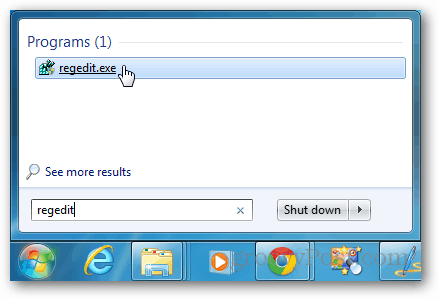
निम्न रजिस्ट्री कुंजी को ब्राउज़ करें:
HKEY_LOCAL_MACHINE \ SYSTEM \ CurrentControlSet \ Services \ usbhub
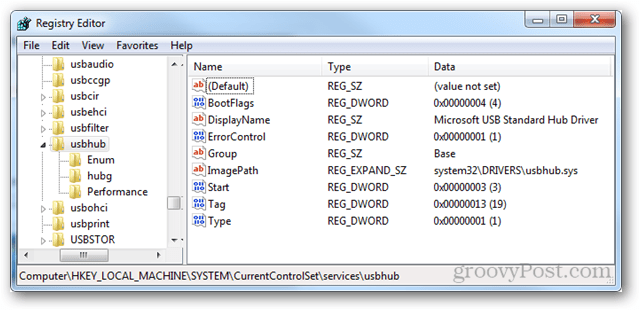
Usbhub कुंजी के भीतर, आपको हब नामक एक अन्य कुंजी दर्ज करने की आवश्यकता है। यदि यह कुंजी नहीं है, तो आप एक बना सकते हैं। Usbhub फ़ोल्डर को राइट-क्लिक करें नया >> कुंजी और इसे नाम दें hubg.
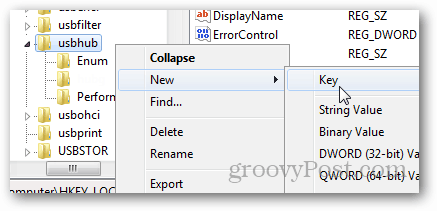
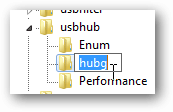
अब हब के भीतर एक नया DWORD (32-बिट) कहा जाता है DisableOnSoftRemove. ऐसा करने के लिए खाली दाएँ फलक पर क्लिक करें और चयन करें नया >> DWORD (32-बिट) मान.
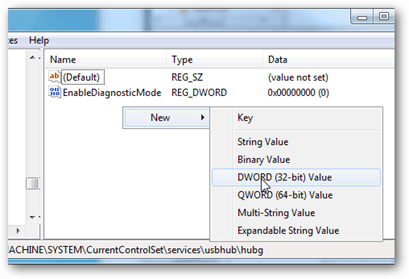
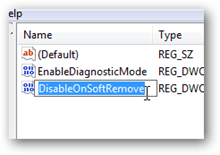
अब नया DWORD खोलें और मान डेटा को 1 - Hexadecimal में बदलें। आप DWORD पर डबल-क्लिक करके या इसे राइट-क्लिक करके और संशोधित करके चुन सकते हैं। सहेजने और बाहर निकलने के लिए ओके पर क्लिक करें।
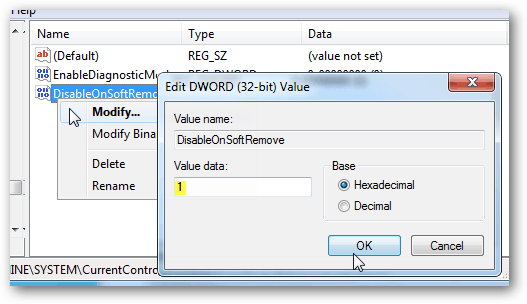
बस। अब आप USB उपकरणों को भौतिक रूप से डिस्कनेक्ट किए बिना उन्हें बंद कर सकते हैं। व्यक्तिगत उपकरणों के लिए, देखें यह Microsoft मदद फ़ाइल है.



